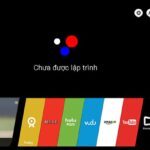Chưa có sản phẩm trong giỏ hàng.
Tư vấn TV LG
Kết nối/chiếu màn hình điện thoại với tivi LG [iPhone, Samsung]
Chia sẻ màn hình điện thoại lên tivi LG sẽ giúp bạn có thể thoải sức xem phim, truyền tải hình ảnh từ màn hình nhỏ của điện thoại lên trên màn hình lớn trên tivi. Bài viết dưới đây, chúng tôi hướng dẫn cách chiếu màn hình điện thoại lên tivi LG theo nhiều cách.
Bài viết sẽ áp dụng cho điện thoại:
- Điện thoại Android (Samsung, Oppo, Nokia…).
- Điện thoại Iphone/Ipad (hệ điều hành IOS).
Mục lục
Cách phản chiếu màn hình iPhone lên tivi LG
Tính năng Airpay
Bước 1: Nhấn vào Bảng điều khiển nhà/Home Dashboard trên giao diện của tivi LG. Sau đó chọn Aripay
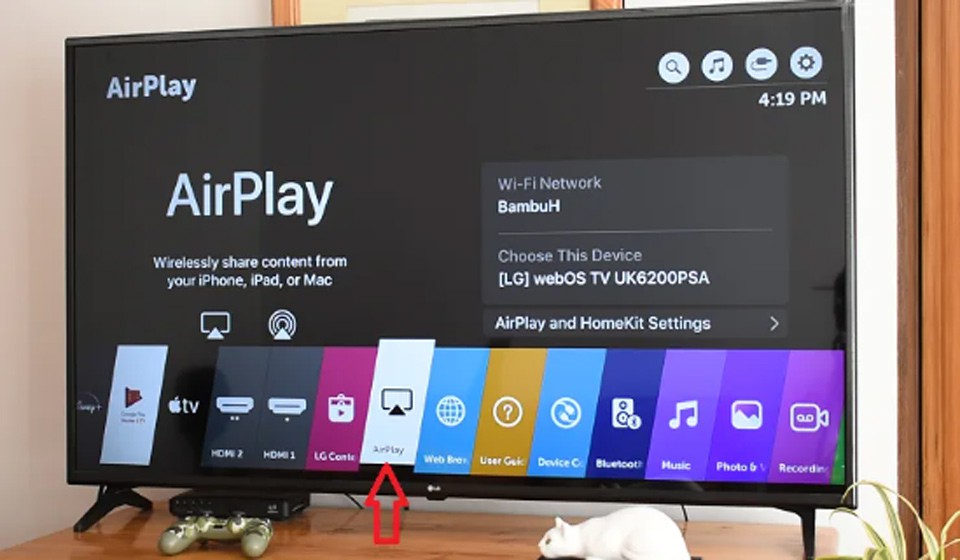
Bước 2: Trên màn hình điện thoại Iphone chọn phản chiếu màn hình.

Bước 3: Điện thoại sẽ hiển thị tên tivi LG đang ở gần, chọn tivi LG bạn cần kết nối.

Bước 4: Nhập mật mã AirPlay hiển thị trên màn hình tivi và nhập mã AirPlay hiển thị trên tivi vào điện thoại iPhone.


Sau khi hoàn thành nhập mã trên iPhone, vậy là bạn đã thực hiện thành công thao tác cách phản chiếu màn hình Iphone lên tivi LG qua Airpay.
Ứng dụng LG TV Plus
Cách chiếu màn hình Iphone bằng ứng dụng LG TV Plus tương tự như các bước chiếu màn hình lên điện thoại Android.
Bước 1: Tải ứng dụng LG TV Plus về điện thoại iPhone của mình.
Bước 2: Sau khi tải xong, tiến hành mở ứng dụng LG TV Plus, chọn Continue để chấp nhận những yêu cầu của ứng dụng.
Bước 3: Lúc này, ứng dụng sẽ hiển thị một số điều khoản dành cho người dùng, bạn nhấn chọn Accept.

Bước 4: Sau đó, bạn chọn kết nối với TV của bạn.
Bước 5: Nhập mã xuất hiện ở TV vào điện thoại, chọn OK. Lúc này, bạn đã kết nối điện thoại iPhone với tivi thành công.

Kết nối bằng cáp HMDI
Để thực hiện chia sẻ màn hình điện thoại iPhone lên tivi LG bằng cáp HDMI thì cần có 1 dây cáp HDMI và đầu chuyển Digital AV của Apple hoặc Apple Lightning Digital AV Adapter.
Bước 1: Cắm bộ chuyển đổi của Apple vào iPhone.

Bước 2: Cắm cáp HDMI vào bộ chuyển đổi và tivi.

Bước 3: Bật tivi lên và chọn nguồn HDMI bằng remote.

Kết nối Analog
Tùy vào từng dòng iPhone sử dụng những cổng kết nối khác nhau:
- iPhone 3G, iPhone 4, iPhone 4s: Dùng cáp Apple Composite AV hoặc Apple Component AV.
- iPhone 5 trở lên: Dùng cáp Apple Lightning VGA.
Bước 1: Cắm bộ cáp chuyển đối vào cổng sạc của iPhone.
Bước 2: Cắm đầu cáp còn lại vào tivi LG.
- Đối với VGA: Phải cắm vừa khít vào cổng.
- Đối với cổng cáp Composite hoặc Component: Phải cắm đúng với màu sắc tương ứng với các cổng.

Bước 3: Chọn nguồn bằng cách nhấn nút SOURCE hoặc INPUT trên remote tivi > Chọn HDMI trên tivi > Trên điện thoại sẽ thực hiện thao tác để điều khiển tivi.

Cách kết nối điện thoại Android với tivi LG
Dưới đây chúng tôi sẽ hướng dẫn bạn chia sẻ màn hình điện thoại Android lên tivi LG cực kì đơn giản. Các dòng điện thoại Android như Samsung, Oppo, Nokia, Xiaomi…
Kết nối không dây qua Screen Mirroring
Kiểm tra xem tivi và điện thoại của bạn có hỗ trợ tính năng này không:
- Đối với điện thoại: Ở trong mục cài đặt, nếu có tên Screen Miroring, Miracast, Chiếu màn hình, phản chiếu hình ảnh,…
- Đối với tivi: Nhấn nút HOME trên remote (đối với Smart tivi LG WebOS), nút Setting —> biểu tượng mạng (đối với Smart tivi LG NetCast) hoặc nút Home (đối với Smart tivi LG 2016), nếu thấy có mục Miracast hoặc Screen Share thì tivi của bạn có hỗ trợ Screen Mirroring.
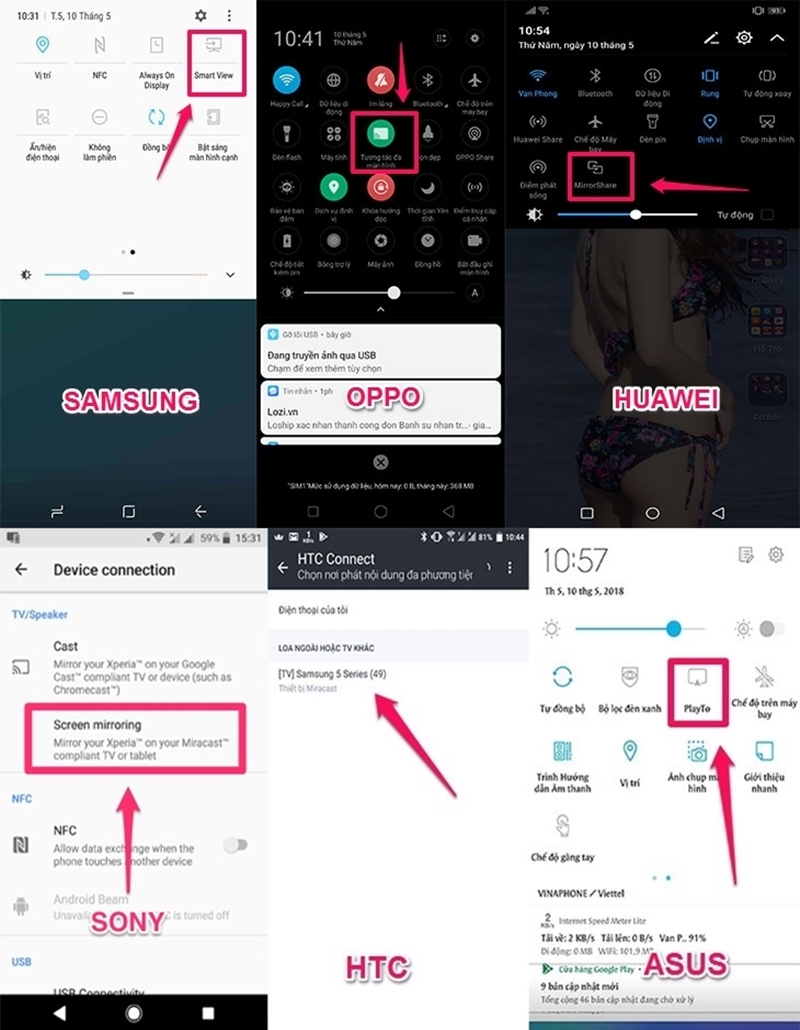
Nếu có chỉ cần kết nối đơn giản theo 2 bước:
- Bước 1: Trên điều khiển => Chọn vào Home => Chọn tiếp vào Screen Share =>> Nếu muốn trình chiếu cả hình ảnh và tiếng thì ở chế độ nghe chọn vào bật, nếu không thì bạn chọn vào tắt.
- Bước 2: Kích hoạt ứng dụng này trên thiết bị điện thoại, từ đó điện thoại sẽ tiến hành quét những tivi khả dụng và chọn vào tivi bạn muốn kết nối. Vậy là đã có thể hoàn thành xong việc kết nối rồi.
Kết nối qua Bluetooth
Bước 1: Nhấn nút Home trên điều khiển tivi -> Chọn mục bảng điều khiển trên giao diện chính

Hoặc thao tác nhanh biểu tượng phích cắm trên điều khiển tivi [Hình minh hoạ phía dưới]

Bước 2: Chọn mục Di động > Chọn phát lại âm thanh Bluetooth để điện thoại kết nối với tivi qua Bluetooth.
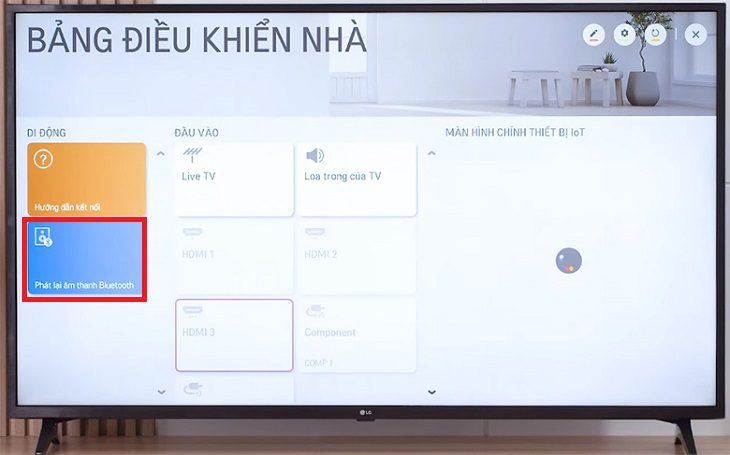
Bước 3: Trên điện thoại, bạn hãy bật tính năng Bluetooth sau đó dò tìm thiết bị tivi mà bạn muốn kết nối

Cổng MHL
MHL là một chuẩn kết nối để truyền âm thanh, hình ảnh từ điện thoại thông minh sang màn hình ngoài.
Để sử dụng kết nối này, bạn cần:
- Cáp MHL
- Điện thoại có hỗ trợ MHL
- Tivi LG có cổng HDMI (hỗ trợ MHL). Cổng HDMI thường cũng có thể kết nối được nhưng hỗ trợ chưa cao như HDMI (hỗ trợ MHL)
Bước 1: Cắm đầu HDMI (đầu lớn nhất) của sợi cáp vào cổng HDMI (MHL) trên tivi.

Bước 2: Cắm đầu USB của sợi cáp vào cổng USB tivi.

Bước 3: Cắm đầu MHL (đầu nhỏ nhất) vào cổng sạc trên điện thoại.

Bước 4: Nhấn nút SOURCE, INPUT hoặc biểu tượng có dấu mũi tên để chọn đầu vào dữ liệu cho tivi tương ứng với cổng HDMI (MHL) đã kết nối, màn hình điện thoại sẽ được chiếu lên tivi.

Ứng dụng LG TV Plus
Bước 1: Mở ứng dụng LG TV Plus sau khi được tải về > Chọn biểu tượng tivi ở góc trái màn hình.

Bước 2: Chờ một vài giây để tivi bắt đầu bắt sóng kết nối với tivi > Chọn tivi mà bạn muốn kết nối.

Bước 3: Khi đó trên tivi của bạn sẽ hiện mã PIN, bạn hãy nhập mã PIN lên trên điện thoại > Chọn OK.
Lúc này trên giao diện của điện thoại, biểu tượng tivi ở góc màn hình bên trái hiện lên màu đỏ có nghĩa là kết nối đã thành công.

Ứng dụng LG TV Remote
Ứng dụng LG TV Remote cho phép người dùng dễ dàng trình chiếu nội dung từ điện thoại lên tivi LG đối với hệ điều hành WebOS và Netcast.
Bạn chỉ cần tải ứng dụng LG TV Remote về điện thoại và khởi động. Sau đó thực hiện theo 3 bước như sau:
Bước 1: Nhấn chọn Device Scan để phần mềm bắt đầu chạy và chọn tivi bạn cần kết nối.
Bước 2: Nhập mã Pin gồm 6 chữ số và nhấn OK
Bước 3: Nhấn tiếp tục để đồng ý với các yêu cầu khi sử dụng ứng dụng này và nhấn OK.

Tính năng DLNA
DLNA là phương tiện chia sẻ hình, nhạc, video giữa các thiết bị như điện thoại, tivi, máy in, đầu đĩa, máy nghe nhạc… có chứng nhận DLNA, thông qua việc kết nối chung một mạng internet chứ không cần bất kì dây cáp nào.
Bước 1: Trên điện thoại, bạn hãy mở hình ảnh mà bạn muốn chuyển lên tivi, sau đó tìm biểu tượng chia sẻ để mở tính năng DLNA. Tuỳ điện thoại mà biểu tượng này có thể khác nhau.
Chẳng hạn, tính năng này trên một số điện thoại phổ biến như sau:
Trên điện thoại Sony: có sẵn biểu tượng chia sẻ hình ô vuông.

Trên điện thoại Samsung: Smart View (hoặc có sẵn biểu tượng chia sẻ hình ô vuông).

Trên điện thoại HTC: HTC Connect.

Trên điện thoại LG: SmartShare.

Trên điện thoại Oppo: Có sẵn chữ DLNA.

Bước 2: Bạn chọn vào tivi mà mình muốn chuyển hình lên —> trên tivi sẽ hiện thông báo kết nối —> bạn đồng ý và hình sẽ được chuyển từ điện thoại lên tivi.


Wifi Direct
Wifi Direct là một kiểu kết nối theo tiêu chuẩn Wifi, cho phép các thiết bị kết nối với nhau không dây kể cả khi không có mạng internet. Một chiếc tivi có Wi-Fi Direct thì bản thân tivi sẽ phát ra Wi-Fi. Điện thoại, laptop… bắt Wifi này sẽ được kết nối với tivi. Để kết nối điện thoại với tivi LG qua Wifi Direct thì tivi phải được hỗ trợ Wifi direct.
Cách kiểm tra: bạn vào Cài đặt >> Mạng, nếu tivi có Wifi Direct thì sẽ hiển thị ở mục này.
Thao tác kết nối: Cài đặt >> chọn Mạng >> bật Wi-Fi Direct >> tivi sẽ hiển thị tên Wi-Fi và mật khẩu >> kết nối điện thoại với Wi-Fi này >> Chuyển nội dung mà bạn muốn lên tivi.

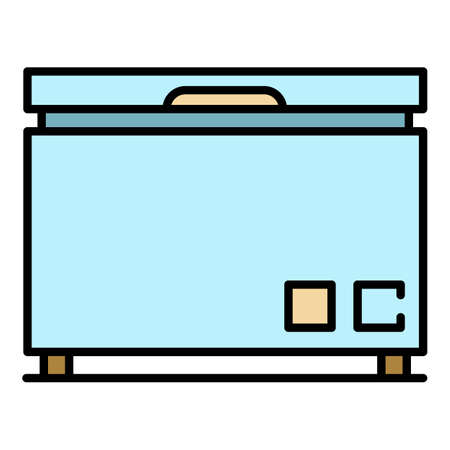 Tủ đông
Tủ đông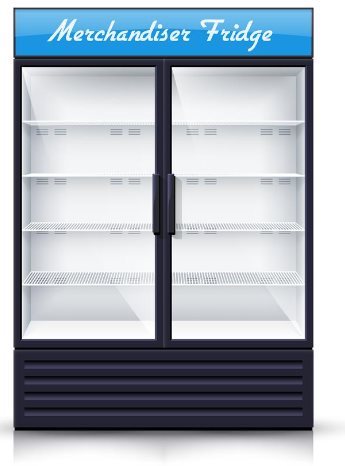 Tủ mát
Tủ mát



![Kết nối/chiếu màn hình điện thoại với tivi LG [iPhone, Samsung]](https://dienmaysieure.vn/wp-content/uploads/2022/01/ket-noi-dien-thoai-voi-tivi-lg-150x150.jpg)